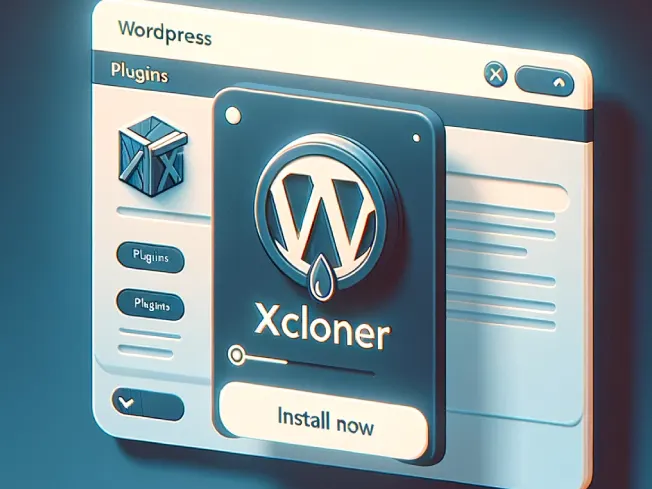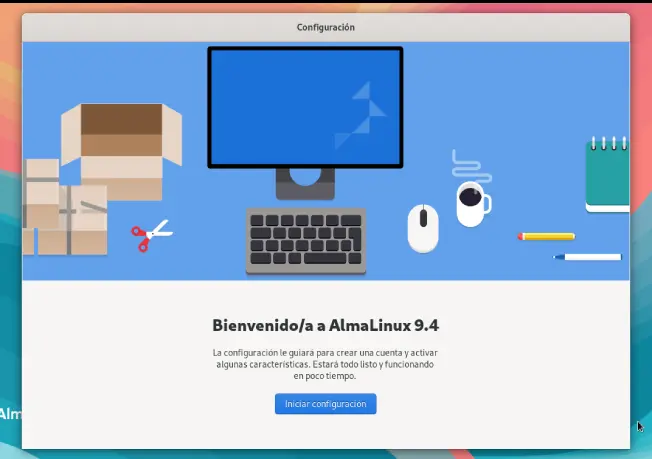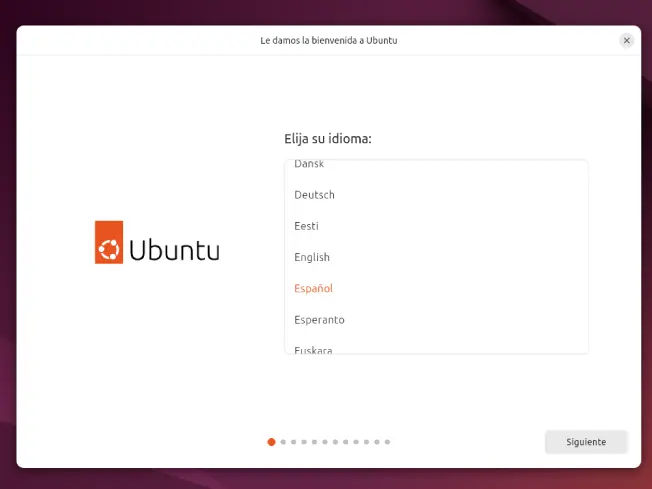Proteger los datos de tu sitio web es vital. WordPress, siendo una de las plataformas de creación de sitios web más populares, no está exenta de riesgos como ataques cibernéticos, fallos del servidor o errores humanos. Aquí es donde la importancia de realizar una copia de seguridad se destaca. Las copias de seguridad no solo ofrecen tranquilidad, sino que también actúan como un plan de contingencia imprescindible. Ya sea que tengas un blog personal, una tienda en línea o un sitio web corporativo, las copias de seguridad regulares son esenciales para salvaguardar tu inversión y esfuerzos.
En este artículo, exploraremos cómo XCloner, una herramienta de copia de seguridad eficiente para WordPress, puede ayudarte a proteger tu sitio web de manera efectiva. Desde la instalación y configuración hasta la restauración de datos, te guiaremos paso a paso para asegurarte de que tu sitio esté seguro y respaldado en todo momento.
¿Por qué hacer copias de seguridad?
Realizar una copia de seguridad es fundamental en la gestión de cualquier sitio web. En primer lugar, estas copias actúan como una salvaguarda contra la pérdida de datos. Ya sea por un error de actualización, un ataque de malware o un problema de hosting, tener una copia de seguridad significa que puedes restaurar tu sitio a un estado funcional con facilidad.
Además, las copias de seguridad son cruciales para mantener la continuidad del negocio. Para los sitios de comercio electrónico, perder información de productos o datos de clientes puede resultar en una pérdida significativa de ingresos y confianza del cliente. Una copia de seguridad reciente garantiza que la información esencial se pueda recuperar rápidamente.
Otro aspecto importante es la flexibilidad para experimentar con tu sitio. Si deseas probar nuevos plugins, temas o cambios en el código, una copia de seguridad te proporciona una red de seguridad. Puedes revertir tu sitio a su estado anterior si los cambios no funcionan como se esperaba.
Por último, las copias de seguridad son un requisito para una migración de sitio segura. Ya sea que estés cambiando de proveedor de hosting o moviendo tu sitio a un nuevo dominio, una copia de seguridad integral asegura que todos tus datos se transfieran correctamente sin pérdidas.

Cada cuánto tiempo hay que hacer copias de seguridad
La frecuencia con la que debes realizar una copia de seguridad de tu sitio WordPress depende de varios factores. Para sitios que se actualizan frecuentemente, como aquellos con publicaciones diarias o tiendas en línea con cambios constantes en el inventario, es recomendable hacer una copia de seguridad diaria. Esto asegura que cualquier cambio reciente esté siempre respaldado.
En el caso de sitios web con actualizaciones menos regulares, como blogs personales o sitios corporativos que no cambian a diario, una copia de seguridad semanal o mensual puede ser suficiente. Sin embargo, es vital realizar copias de seguridad antes y después de realizar actualizaciones importantes, como la instalación de nuevos plugins o actualizaciones de WordPress, para prevenir la pérdida de datos en caso de incompatibilidades o errores.
Además, considera la cantidad de tráfico que recibe tu sitio. Los sitios con alto tráfico pueden beneficiarse de copias de seguridad más frecuentes, ya que cualquier tiempo de inactividad o pérdida de datos puede tener un impacto significativo en la experiencia del usuario y la reputación del sitio.
Finalmente, es importante recordar que las copias de seguridad deben ser parte de un plan de mantenimiento regular de tu sitio web. Esto no solo garantiza la seguridad de tus datos, sino que también te brinda tranquilidad sabiendo que tu sitio puede recuperarse rápidamente en caso de un problema inesperado.
Cómo instalar XCloner
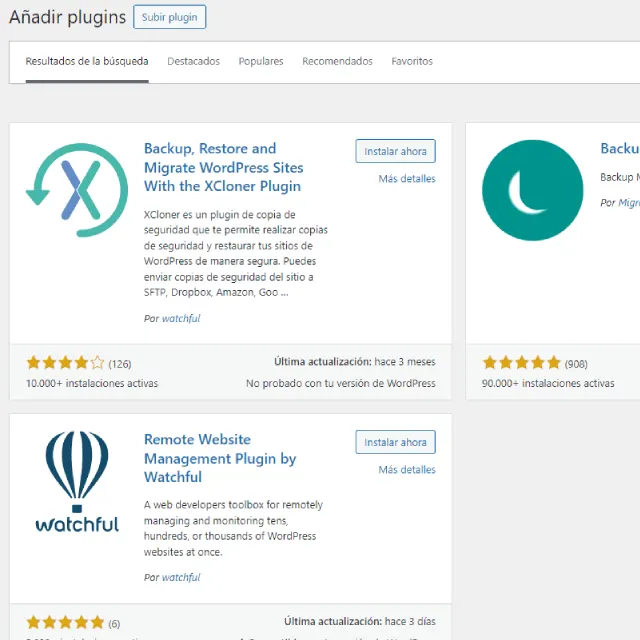
Instalar XCloner en tu sitio WordPress es un proceso sencillo y directo. Primero, accede al Escritorio de WordPress de tu sitio. Desde allí, navega hacia Plugins > Añadir nuevo en el menú lateral. Una vez en la página de añadir plugins, utiliza la barra de búsqueda para encontrar “XCloner”.
Cuando aparezca XCloner en los resultados de búsqueda, haz clic en “Instalar ahora”. Este proceso puede tomar unos momentos. Una vez que el plugin esté instalado, verás un botón que te permite activar el plugin. Haz clic en él para activar XCloner en tu sitio.
Tras la activación, XCloner aparecerá en el menú de tu escritorio de WordPress. Es recomendable realizar una revisión de las actualizaciones disponibles para asegurarse de que estás utilizando la versión más reciente del plugin, lo cual es crucial para la seguridad y el rendimiento óptimo.
Finalmente, es una buena práctica verificar la compatibilidad de XCloner con otros plugins y temas instalados en tu sitio. Aunque XCloner generalmente funciona bien con la mayoría de los plugins y temas, asegurarte de esta compatibilidad puede prevenir posibles conflictos o problemas en tu sitio.
Cómo configurar XCloner
Una vez que hayas instalado XCloner en tu sitio WordPress, el siguiente paso es configurarlo adecuadamente para asegurar copias de seguridad eficientes. Inicia abriendo XCloner desde el menú de WordPress. Aquí encontrarás diversas opciones para personalizar cómo se realizarán tus copias de seguridad.
Primero, establece las opciones generales. Aquí puedes definir la ubicación donde se almacenarán las copias de seguridad, elegir los formatos de archivo, y configurar otros ajustes básicos. Es crucial seleccionar una ubicación de almacenamiento que sea segura y accesible.
Luego, ve a la sección de configuración de copias de seguridad. Aquí puedes especificar qué archivos y directorios incluir o excluir en tus copias de seguridad. Esta funcionalidad es especialmente útil para evitar respaldar datos innecesarios, lo que ahorra espacio y tiempo.
Es importante también configurar las opciones de base de datos. XCloner te permite incluir o excluir tablas de la base de datos de WordPress en tus copias de seguridad. Esto es útil si deseas excluir datos que cambian constantemente y no son cruciales para la restauración de tu sitio.
Finalmente, no olvides configurar las opciones avanzadas, donde puedes ajustar la compresión de archivos, la segmentación de la copia de seguridad y la encriptación. Estas configuraciones pueden mejorar la seguridad y eficiencia de tus copias de seguridad.
Una vez configurado XCloner según tus preferencias, te recomendamos hacer una prueba de copia de seguridad para asegurarte de que todo funcione correctamente. Esto te dará tranquilidad y confirmará que tus ajustes son los adecuados para las necesidades de tu sitio.
Backups con XCloner

Realizar backups o copias de seguridad con XCloner es un proceso que asegura la integridad y seguridad de tu sitio WordPress. Para comenzar, accede a XCloner a través del Escritorio de WordPress. En el panel de XCloner, encontrarás la opción “Generar Copia de Seguridad”.
Al seleccionar esta opción, se te presentará una serie de configuraciones que puedes personalizar. Aquí, puedes elegir qué archivos y directorios incluir en la copia de seguridad. Esta flexibilidad es crucial para asegurar que solo los elementos esenciales y actualizados de tu sitio se respalden, ahorrando espacio y tiempo.
Antes de iniciar la copia de seguridad, revisa las opciones de la base de datos. Aquí puedes incluir toda la base de datos o solo ciertas tablas. Esto es especialmente útil si deseas excluir datos temporales o no esenciales.
Una vez que hayas configurado tus preferencias, haz clic en “Iniciar Copia de Seguridad”. El proceso de copia de seguridad comenzará, y XCloner te mostrará una barra de progreso para que puedas seguir el proceso. Dependiendo del tamaño de tu sitio y de la configuración del servidor, este proceso puede tomar desde unos pocos minutos hasta varias horas.
Es importante verificar que la copia de seguridad se haya completado exitosamente. XCloner te proporcionará un reporte detallado al finalizar el proceso, indicando si la copia de seguridad fue exitosa y señalando cualquier problema que haya surgido.
Finalmente, asegúrate de que tus copias de seguridad se almacenen en un lugar seguro y accesible. La regularidad con la que realices estas copias de seguridad debe ser consistente con la frecuencia de actualización y los cambios realizados en tu sitio, asegurando así una restauración eficiente en caso de ser necesario.
Guardar de forma externa los backups
Es fundamental almacenar las copias de seguridad externamente para proteger tu sitio WordPress de cualquier eventualidad. Almacenar los backups en el mismo servidor que tu sitio web puede ser riesgoso, ya que problemas como fallos en el servidor o ataques de seguridad podrían afectar tanto a tu sitio como a tus backups.
Una práctica recomendada es utilizar servicios de almacenamiento en la nube, como Google Drive, Dropbox, o Amazon S3. Estos servicios no solo ofrecen un almacenamiento seguro y fiable, sino que también facilitan el acceso a tus backups desde cualquier lugar y en cualquier momento.
XCloner ofrece integración directa con varios de estos servicios, lo que facilita la configuración y automatiza el proceso de transferencia de tus backups a estas plataformas. Para configurar esta opción, simplemente ve a las configuraciones de XCloner y selecciona el servicio de almacenamiento en la nube de tu preferencia.
Además de la comodidad y seguridad, almacenar tus backups de manera externa te permite mantener múltiples versiones de tus copias de seguridad, lo que puede ser invaluable en caso de que necesites revertir a una versión anterior de tu sitio.
Por último, al elegir un servicio de almacenamiento externo, considera los aspectos de seguridad y privacidad. Asegúrate de que el servicio que elijas ofrezca encriptación y opciones de seguridad robustas para proteger tus datos. Mantener tus backups seguros y accesibles es un paso crucial en la protección integral de tu sitio web.
Guardar de forma segura los backups
Mantener tus backups seguros es tan importante como realizarlos. Una vez que hayas creado una copia de seguridad de tu sitio WordPress con XCloner, el siguiente paso es asegurarte de que se almacene de manera segura. Aquí hay algunas prácticas recomendadas:
Primero, considera la encriptación de tus backups. XCloner ofrece opciones para encriptar tus archivos de copia de seguridad, lo que añade una capa adicional de seguridad. Esto es especialmente importante si tus backups contienen información sensible o datos personales de los usuarios.
Además, es crucial limitar el acceso a tus copias de seguridad. Solo ciertas personas, como administradores del sitio o gestores de TI, deben tener acceso a estas copias. Esto se puede gestionar fácilmente mediante controles de acceso y permisos en el servicio de almacenamiento que elijas.
Otra medida importante es mantener tus backups actualizados. Con XCloner, puedes programar copias de seguridad regulares, lo que asegura que siempre tengas una versión reciente de tu sitio. Sin embargo, es importante revisar periódicamente estas copias para asegurarte de que se están realizando correctamente y que son funcionales.
Por último, considera tener copias de seguridad en diferentes ubicaciones. No te limites a un solo método o lugar de almacenamiento. Tener backups tanto en la nube como en un disco duro externo, por ejemplo, te protege contra una variedad de escenarios, desde fallas en línea hasta problemas físicos en tu hardware.
Siguiendo estos pasos, puedes asegurarte de que tus backups no solo estén disponibles cuando los necesites, sino que también permanezcan seguros y protegidos contra accesos no autorizados o situaciones imprevistas.
Cómo restaurar una copia de seguridad
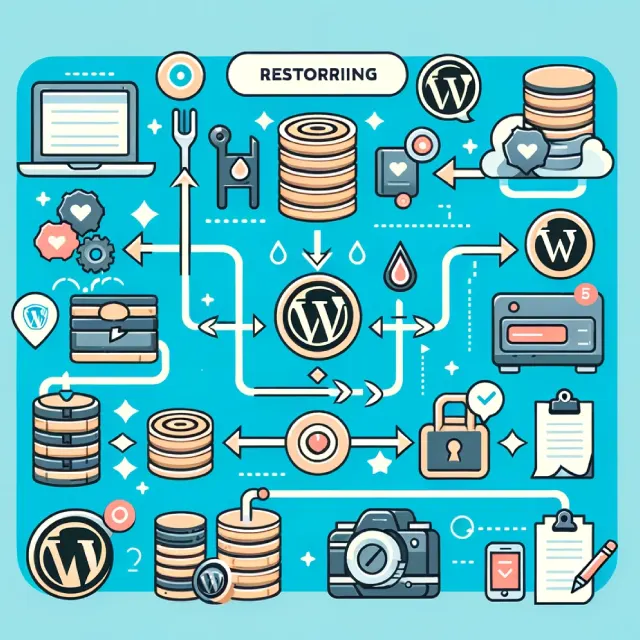
Restaurar una copia de seguridad de tu sitio WordPress usando XCloner es un proceso que puede salvarte de situaciones críticas. Ya sea que estés recuperándote de un fallo técnico o revirtiendo cambios no deseados, es importante saber cómo realizar este proceso correctamente.
Primero, accede a XCloner en tu Escritorio de WordPress y dirígete a la sección de restauración. Aquí, deberás seleccionar el archivo de copia de seguridad que deseas restaurar. Es importante verificar que el archivo seleccionado sea el correcto, especialmente si tienes múltiples backups almacenados.
Antes de proceder con la restauración, es recomendable realizar una verificación del archivo de copia de seguridad. XCloner ofrece opciones para verificar la integridad de los archivos, asegurándote de que no estén corruptos y sean aptos para una restauración exitosa.
Una vez que hayas seleccionado y verificado el archivo de copia de seguridad, procede con el proceso de restauración haciendo clic en la opción correspondiente. XCloner te guiará a través de los pasos necesarios para restaurar tu sitio a su estado anterior.
Durante el proceso de restauración, es vital mantener la calma y la paciencia. Dependiendo del tamaño de tu sitio y del archivo de copia de seguridad, este proceso puede tomar algún tiempo. Interrumpir la restauración puede resultar en más daños, por lo que es crucial permitir que el proceso se complete sin interrupciones.
Finalmente, una vez completada la restauración, es importante verificar que tu sitio esté funcionando correctamente. Navega por tu sitio para asegurarte de que todo está como debería estar y que no hay errores o problemas resultantes de la restauración.
Al seguir estos pasos, puedes garantizar que tu sitio WordPress se recupere de manera eficiente y segura, minimizando el tiempo de inactividad y los posibles inconvenientes para ti y tus usuarios.
Preguntas frecuentes
¿Es XCloner compatible con todos los tipos de hosting?
Sí, XCloner es compatible con la mayoría de los servicios de hosting de WordPress. Sin embargo, es importante verificar los límites de almacenamiento y ejecución de tu proveedor de hosting, ya que esto puede afectar el proceso de copia de seguridad y restauración.
¿Puedo programar copias de seguridad automáticas con XCloner?
Sí, XCloner permite programar copias de seguridad automáticas. Esto puede configurarse fácilmente en las opciones del plugin, lo que te permite establecer una frecuencia regular para tus backups, ya sea diaria, semanal o mensual, dependiendo de tus necesidades.
¿XCloner respalda también la base de datos de WordPress?
Sí, XCloner realiza copias de seguridad tanto de los archivos del sitio como de la base de datos de WordPress. Esto asegura que todos tus contenidos, configuraciones y datos de usuarios estén incluidos en la copia de seguridad.
¿Puedo excluir archivos o directorios específicos de la copia de seguridad con XCloner?
Sí, XCloner ofrece la opción de excluir archivos o directorios específicos durante la configuración de la copia de seguridad. Esto es útil para evitar respaldar datos innecesarios o grandes, lo que puede ahorrar espacio y tiempo.
¿Cómo puedo restaurar mi sitio desde una copia de seguridad si no puedo acceder a mi escritorio de WordPress?
En casos donde no puedas acceder al escritorio de WordPress, XCloner ofrece una herramienta de restauración independiente. Esta herramienta se puede usar para restaurar tu sitio desde una copia de seguridad incluso si el escritorio de WordPress no es accesible.
¿Qué medidas de seguridad debo tomar al usar XCloner?
Es importante mantener XCloner y tu sitio WordPress actualizados para proteger contra vulnerabilidades de seguridad. Además, asegúrate de que tus copias de seguridad estén encriptadas y almacenadas en un lugar seguro, preferiblemente en múltiples ubicaciones o servicios de almacenamiento en la nube.